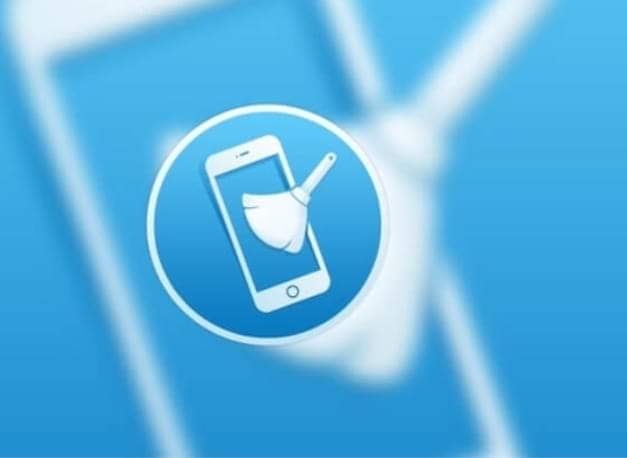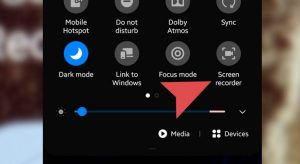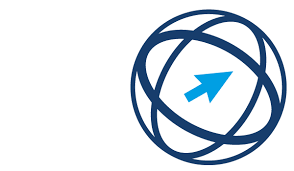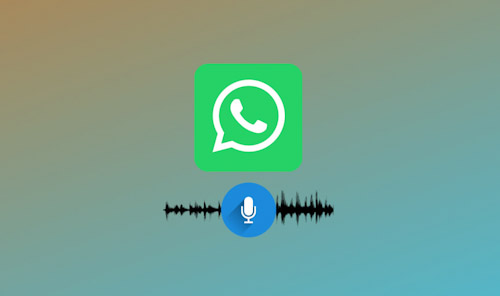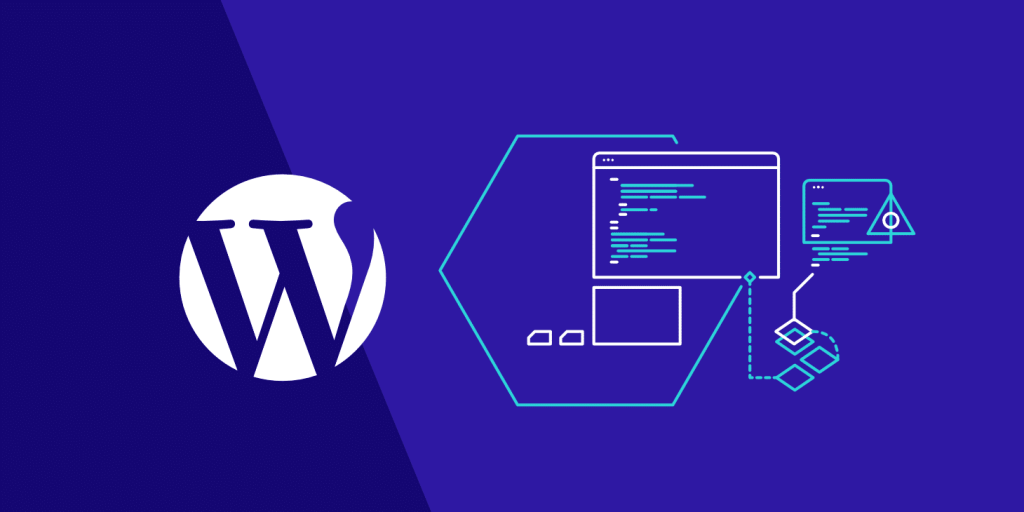تقدم الكثير من الأدوات والمواقع خدمة تحويل الكلام إلى نصوص مقروءة، ولكن معظمها للأسف الشديد يكون مُكلفًا أو رديئًا، وهذا لأن هذه الخدمة قيمة حقًا وهناك من يعول عليها في كسب المال ويعتبرها مصدر دخلٍ جيد. لذلك قمنا من قبل بشرح خطوات تحويل مقطع صوتي إلى نص مكتوب بالاعتماد على خاصية Stereo Mix في ويندوز وخدمة Google Docs. لكن ماذا لو أخبرتك أن برنامج ميكروسوفت وورد يوفر بالفعل هذه الخدمة؟ إذ يمكنك بسهولة استخراج الكلام المنطوق من الميكروفون مباشرًة أو ملف صوتي وكتابته كنص عادي عبر خاصية Transcribe. بالتأكيد ميزة مهمة للغاية في كثير من المواقف، والرائع انها تعمل بشكل جيد مع كل اللغات واللهجات، فدعونا نستعرض كيفية استخدامها فيما يلي.
مبدئيًا نود الإشارة إلى ان هذه الميزة غير موجودة بكل نسخ ميكروسوفت أوفيس كونها ليست مجانية، بل متاحة فقط في الإصدارات الحديثة من حزمة Microsoft 365 المكتبية لأنظمة ويندوز وماك، وبالتالي تحتاج أن تكون مشتركًا في هذه الحزمة، لكن بالنسبة لمعظمنا فهذه ليست عقبة؛ فباستخدام البريد الأكاديمي فقط يمكنك أن تحصل على اشتراك مجاني وتستمتع بكل البرامج الموجودة في الحزمة، وهذه الطريقة التي أستخدمها شخصيًا. أو يمكنك الاستفادة من الفترة التجريبية المجانية التي تقدمها مايكروسوفت للمشتركين الجدد لتستطيع تجربة ميزة تحويل الكلام إلى نص بسهولة سواء من خلال برنامج Word المُثبت على الكمبيوتر، أو من خلال نُسخة الويب من أداة Word على متصفح الويب سواء جوجل كروم أو فايرفوكس.
لغرض هذا الشرح، سنعتمد على نسخة الويب من Word، ولكن الخاصية تعمل بنفس الطريقة على النسخة المكتبية من برنامج Word. إذًا كل ما عليك هو التوجه إلى موقع Word Online والتأكد من تسجيل الدخول بحساب مايكروسوفت المُشترك بحزمة Microsoft 365 كما نوَّهنا. بعد ذلك أنشئ مستند وورد جديدًا بالضغط على “Blank document” ولا بأس إن استخدمت أي مستند قديم. سترى بعد ذلك جميع التبويبات أمامك بداية من تبويبة الملفات (File) وحتى تبويبة المساعدة (Help) بينما نجد الخاصية التي نبحث عنها في تبويبة (Home) والتي ستكون مفتوحةً تلقائيًا بعد اختيارك لصفحة ورد جديدة أو قديمة. فقط أضغط على زر السهم المتجه لأسفل ضمن قسم “Dictate” الذي يحتوي أيقونة ميكروفون لو ضغطت عليها وتحدثت، سيقوم البرنامج ما تقوله إلى نصوص أمامك، وهذه ميزة على الهامش يمكنك أن تستخدمها لتُسرع من عملية الكتابة، أما إذا ضغطت على السهم، فسيظهر خيار Transcribe فأضغط عليه.
ستلاحظ على الفور ظهور نافذة Transcribe على الجانب الأيمن من صفحة المستند وبها خياران؛ الأول هو بدأ التسجيل (Start recording) لتسجيل صوتك أنت وتحويل الكلام المنطوق إلى نص مكتوب، والثاني هو رفع مقطع صوتي (Upload audio) لاستيراد الملف الصوتي من على جهازك وتحويل الكلام الموجود به إلى نصوص مكتوبة. وبالنسبة لصيغة الملفات الصوتية التي تدعمها هذه الخاصية فهي: MAV وMP3 وM4A. تجد بالأعلى أيضًا قائمة منسدلة تعرض كل اللغات المتاحة، وستلاحظ أنها تشمل اللغة العربية بكافة اللهجات الموجودة، لذا عليك اختيار اللهجة الصحيحة المستخدمة في الكلام.
إذا قمت باختيار Upload audio وحددّت للأداة المقطع الصوتي، فسيتم رفعه تلقائيًا إلى المساحة التخزينية الخاصة بك على OneDrive للاحتفاظ به في مجلد مخصص للتسجيلات الصوتية، وبعد عملية الرفع تبدأ عملية التعرف على الكلام والتي تستغرق بعض الوقت اعتمادًا على مدة المقطع. على أي حال، يمكنك ترك النافذة مفتوحة إلى حين وصول شريط التقدم [Transcribing audio file] إلى 100%.
فور انتهاء برنامج Word من التعرف على المحتوى المنطوق وتحويله إلى نص مكتوب، سيتم عرض محتوى المقطع بشكل متسلسل إلى عدة أجزاء مع إمكانية تشغيل التسجيل الصوتي والانتقال إلى جزء مُعين في الحديث بسهولة شديدة. الميزة احترافية للغاية ولا تقتصر على الجودة العالية في تحويل الكلام إلى نصوص فحسب، بل في كل شيء تقريبًا، مثلًا لا يُخرج لك البرنامج النصوص في صفحة الورد المخصصة للكتابة حتى لا تختلط بأي نص آخر، ولكنه يضعها لك في نفس الصفحة الهامشية على الجانب الأيمن. والأهم من ذلك هو التنسيق؛ فكل جملة ستجدها بمفردها بالوقت الذي قِيلت فيه ويمكنك أن تضع أسماءً للمتحدثين لتميزهم عن بعضهم كما يمكنك أن تُغير التوقيت الذي قيل فيه الكلام.
على أي حال، بعد الانتهاء من التعرف على الكلام وتحويله إلى نص يمكنك الضغط على زر “Add to Document” بالأسفل لتنبثق قائمة تحتوي 4 اختيارات، بحيث الأول يسمح بنقل النص فقط إلى المستند، والثاني ينقل النص مصحوبًا بأسماء المتحدثين، والثالث ينقل النص بالتسلسل الزمني وفقًا للمقطع الصوتي، أما الرابع ينقل كل العناصر مجتمعة إلى المستند، أي النص والمتحدثين والتسلسل الزمني بشكل متناسق ومرتب.
باختصار، تقدم لك ميكروسوفت ميزة شديدة الاحترافية لتحويل الكلام إلى نص بسهولة، ودعني اخبرك أنني قد جرَّبت هذه الميزة بنفسي وقمت بتسجيل كلامٍ في مكان يحاوطه الكثير من الضوضاء والإزعاج لأختبر البرنامج وأصعب عليه الأمر، ولكنه فاجئني، لا أقول إنه يخلو من الأخطاء، ولكن ما رأيته كان مبهرًا ويُقارن بالبرامج المدفوعة، بل وقد يتخطاها. لذلك فالميزة يمكن الاعتماد عليها بشكل كبير في الكثير من الحالات؛ مثل تسجيل الصوت بشكل خارجي وتحويله إلى نص مكتوب لتوفر على نفسك وقتًا معتبرًا أو حتى في مجال الترجمة وتفريغ الأصوات بدلًا من الأدوات الرخيصة الرديئة أو الاحترافية المُكلفة.